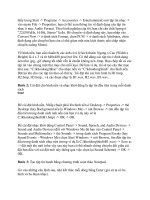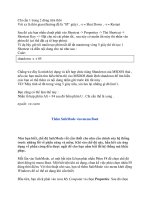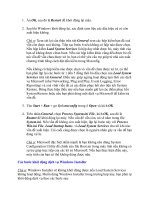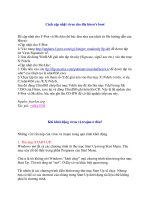Sổ Tay Thủ Thuật PC part 12 pptx
Bạn đang xem bản rút gọn của tài liệu. Xem và tải ngay bản đầy đủ của tài liệu tại đây (195.25 KB, 6 trang )
Chỉ cần 1 trong 2 dòng trên thôi
Với xx là thời gian (thường để là "05" giây) , -s = Shut Down , -r = Restart
Sau đó các bạn nhấn chuột phãi vào Shortcut -> Properties -> Thẻ Shortcut ->
Shortcut Key => Đặt cho nó cái phím tắt , sau này có muốn tắt máy thì nhấn vào
phím đó (có thể đặt cả tổ hợp phím).
Ví dụ bây giờ tôi muốn tạo phím tắt để tắt maưtrong vòng 5 giây thì tôi tạo 1
Shortcut và điền nội dung cho nó như sau :
Code:
shutdown -s -t 05
Chẳng we đây là mình lợi dụng và kết hợp chức nãng Shutdown của MSDOS thui ,
nếu các bạn muốn tìm hiểu thêm thì vào MSDOS đánh lệnh shutdown để tìm hiểu
(các bạn có thể thêm cả nội dung nhắn gữi trước khi tắt máy .
VD:"Máy tính sẽ tắt trong vòng 5 giây nữa, xin lưu lại những gì đã làm").
Bạn cũng có thể làm thế này :
Nhấn tổ hợp phím Alt + F4 sau đó bấm phím U . Chỉ cần thế là xong .
nguồn: vn-zoom
Thêm SafeMode vào menu Boot
Như bạn biết, chế độ SafeMode rất cần thiết cho nhu cầu chỉnh sửa hệ thống
trước những lỗi về phần cứng và mềm. Khi vào chế độ này, hầu hết các ứng
dụng về phần cứng đều được ngắt để cho bạn nắm bắt lỗi hệ thống mà khắc
phục.
Mỗi lần vào SafeMode, có một bất tiện là bạn phải nhấn Phím F8 để chọn chế độ
khởi động từ menu Boot. Một bất tiện khi sử dụng, chưa kể việc phải chọn nhấn F8
đúng thời điểm. Với thủ thuật nhỏ sau, bạn sẽ thêm SafeMode vào menu khởi động
Windows để có thể sử dụng khi cần thiết.
Đầu tiên, bạn click phải vào icon My Computer và chọn Properties. Sau đó chọn
vào Advanded. Trong phần StartUp and Recovery, bạn chọn Settings để thiết lập.
Tại khung thiết lập, bạn nhấn chọn Edit để thêm SafeMode vào menu Boot thông
qua việc chỉnh sửa tập tin Boot.ini.
Khi tập tin Boot.ini đã được mở, bạn thêm vào dòng lệnh sau
multi(0)disk(0)rdisk(0)partition(2)\WINDOWS="Safe Mode" /safeboot:minimal
/sos /bootlog.
Lưu ư: bạn có thể không cần type y hệt như dòng lệnh trên, bạn có thể sao chép từ
câu lệnh multi(0)disk(0)rdisk(0)partition(1)\WINDOWS="Microsoft Windows XP
Professional" /noexecute=optin /fastdetect (mặc định luôn có) và paste vào dòng
bên dưới và thay đổi WINDOWS="Microsoft Windows XP Professional" thành
WINDOWS="Safe Mode" sau đó thêm vào /safeboot:minimal /sos /bootlog để
hoàn tất.
Như vậy tập tin Boot.ini của bạn sẽ có định dạng sau.
Sau đó bạn lưu các thiết lập lại thông qua menu File > Save trên notepad và đóng
notepad lại.
Bây giờ, bạn chọn thời gian khởi động từ 30s xuống còn 10s hay nhỏ hơn nếu cần
thiết trong phần Time to display list of operating systems. Nhấn OK 2 lần để quay
lại Windows.
Bạn khởi động lại máy tính sẽ thấy menu Boot giờ đã thay đổi. Sẽ có thêm menu
SafeMode nằm dưới menu Windows XP Professional. Việc paste dòng lệnh
SafeMode vào bên dưới dòng lệnh có sẵn nhằm mục đích chọn chế độ SafeMode
như là một option thì khởi động. Nếu bạn không cần vào chế độ SafeMode thì sau
thời gian 30s (theo mặc định hoặc theo tùy chọn thiết lập của bạn bên trên), hệ
thống sẽ vào thẳng Windows mà không vào SafeMode.
Nguồn: thanhnien.com.vn
Cách kiểm tra "sức mạnh" phần mềm diệt virus
Giải pháp diệt virus là một trong những chương trình quan trọng nhất cần
được cài đặt vào một máy tính. Dù máy tính có kết nối Internet hay không thì
mỗI ngườI sử dụng cũng phảI cài đặt một chương trình diệt virus đủ mạnh để
bảo vệ các thông tin của họ khỏi các virus, malware (các phần mềm độc hại)
và các file bị lây nhiễm khác.
Hiện nay, rất nhiều chuyên gia vẫn đang không ngừng nỗ lực nhằm tạo ra giải pháp
diệt virus mạnh nhất, nhưng chỉ có một số có thể tạo ra những công cụ hữu ích.
Thật khó có thể nói về phần mềm diệt virus “tốt nhất” vì mỗI ngườI sử dụng lạI có
một ứng dụng yêu thích và đốI vớI họ, giải pháp nào giúp ích cho họ thì là tốt nhất.
Có thể máy tính của bạn đã được cài đặt một trong những phần mềm diệt virus nổi
tiếng nhất trên Internet, hoặc cũng có thể chỉ là một phần mềm miễn phí, nhưng dù
có như thế thì bạn cũng không thể chắc chắn rằng bạn được bảo vệ 100%. Vì khi
một kẻ viết virus tung ra một file nguy hiểm, và trong khoảng thời gian cho đến
ngày công ty bảo mật cung cấp các gói cập nhật cho chương trình, chúng ta vẫn
hoàn toàn có thể bị nhiễm virus đó. Vì vậy, không ai là luôn luôn an toàn 100%.
Nếu bạn muốn kiểm tra “sức mạnh” và sự ổn định của phần mềm diệt virus, bạn có
thể làm theo một cách đơn giản với 4 bước mà một ngườI tên là Sankar Anand đã
đăng trên blog của mình. Bạn nên khởi động Notepad (Click chuột phải/ New Text
Document hoặc Start/ Run/ Notepad) và sau đó mở. Tiếp đó, bạn hãy ghi lạI dòng
sau:
CODE: 5O!P%@AP[4\PZX54(P^)7CC)7}$EICAR-STANDARD-ANTIVIRUS-
TEST-FILE!$H+H*
Bước cuối cùng là lưu file văn bản này lên desktop và quét bằng chương trình diệt
virus của bạn. Nếu chương trình của bạn có thể phát hiện ra malware EICAR Test-
Not Virus!! thì bạn đang sở hữu một giải pháp diệt virus mạnh. Hãy nhớ là văn bản
mà bạn tạo ra không phải là virus thật, nên bạn cứ an tâm khi thử nghiệm. Sau khi
kiểm tra, bạn có thể xóa file đó hoặc làm theo hướng dẫn của chương trình diệt
virus. Trong hình ảnh dưới đây, bạn có thể thấy kết quả thử nghiệm vớI phần mềm
diệt virus Kaspersky.
Kết quả thử nghiệm của một chương trình diệt virus (Ảnh VTC)
Nguồn: oftpediaNews
Thực hiện clean boot trong Windows XP
Để giúp gỡ rối các thông báo lỗi hay một số vấn đề khác khi bạn không thể xác
định được nguyên nhân của vấn đề, khi muốn cho các chương trình khởi động
thông thường, các thiết lập và ổ ngừng hoạt động để loại trừ khả năng xung đột
phần mềm mỗi lần khởi động Windows XP, bạn có thể sử dụng thủ tục "clean
booting". Bài này mô tả cách thực hiện clean boot, cách khởi động dịch vụ
Windows Installer và cách phục hồi máy tính sau khi clean boot như thế nào.
Chú ư: Sau khi thực hiện clean boot theo hướng dẫn này, có thể một số chức năng
của bạn sẽ tạm thời bị mất. Phục hồi lại các thiết lập bạn sẽ có lại các chức năng
đó, nhưng lỗi ban đầu trước khi xử lư sẽ quay trở lại hoặc bạn sẽ gặp phải vấn đề
khó giải quyết khác.
Thông tin thêm
Tìm kiếm trong Microsoft Knowledge Base (phần hướng dẫn kiến thức cơ bản của
Microsoft) để biết thêm thông tin về vấn đề bạn gặp phải trước khi thực hiện theo
các bước này. Thông tin không được cụ thể hoá để gỡ rối cho từng vấn đề chi tiết.
Nếu bạn nhận được thông báo lỗi hay một hoạt động nào đấy, hãy sử dụng đoạn
thông báo lỗi và bản mô tả vấn đề hay hoạt động làm từ khoá tìm kiếm trong
Microsoft Knowledge Base tại website: .
Guided Help - Hướng dẫn cách clean boot hay phục hồi máy tính sau khi
clean boot
Guided Help là chương trình hướng dẫn cách clean boot hoặc phục hồi máy tính
sau khi clean boot. Guided Help có thể chỉ cho bạn từng bước hoặc tự động thưc
hiện toàn bộ cho bạn.
Các hoạt động Guided Help thực hiện có thể được gỡ bỏ sau khi Guided Help kết
thúc. Muốn thực hiện lại, bạn khởi động Guided Help lần nữa. Khi Guided Help
nhắc, hãy kích vào tuỳ chọn Normal startup hoặc Clean boot.
Các yêu cầu cần thiết khi cài đặt và sử dụng Guided Help
Bạn phải đăng nhập vào máy tính với tài khoản administrator.
Hệ điều hành phải là Windows XP Home Edition, Windows XP
Professional, Windows XP Media Center Edition, hoặc Windows XP Tablet
PC Edition.
Nhưng trước tiên là phải download Guided Help tại đây.
Các bước tự thực hiện clean boot trong Windows XP
Chú ư: Bạn phải đăng nhập vào máy tính với vai trò là một administrator hoặc là
thành viên của nhóm Administrator mới thực hiện được các bước sau. Nếu máy
tính của bạn được nối mạng, các thiết lập network policy cũng có thể khiến bạn
không thực hiện được các bước này.
1. Vào Start > Run > gơ lệnh msconfig trong hộp Open > OK.
2. Trên nhãn General, chọn Selective Startup. Sau đó bỏ dấu chọn trong hộp
Process System.ini File, Process WIn.ini File và Load Startup Items. Bạn
không thể bỏ dấu chọn của Use Original Boot.ini.
3. Trên nhãn Services, chọn Hide All Microsoft Services, sau đó kích vào
Disable All.
The image part with relationship ID rId6
was not found in the file.